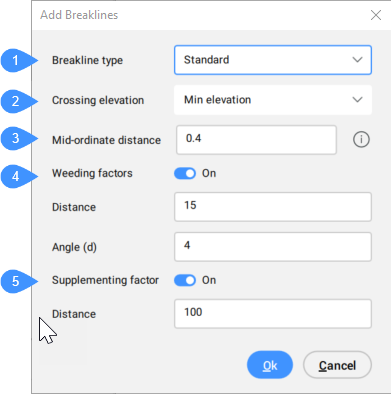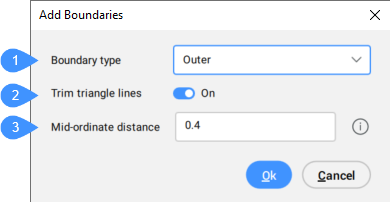TINEDIT [TINサーフェス編集]
TINサーフェスを編集します。

アイコン:









説明
既存のTINサーフェスを編集できます。編集オプションは、TINエッジがTINポイントを接続して三角形を形成する方法に影響します。また、既存のTINポイントとエッジを削除したり、新しいTINポイントとエッジを追加したり、既存のTINポイントの位置と標高を変更したりすることもできます。
TINサーフェスの編集操作は、実行後に土木エクスプローラパネルで変更できます。編集操作の時系列を変更することもできます。
コマンドオプション
- ポイントを追加
- 既存のTINサーフェスに新しいポイントを追加します。注: これらの図形は、図面オブジェクト定義としてTINサーフェスに追加されます。
- ポイントグループを追加
- 既存のTINサーフェスに、指定したポイントグループの土木ポイントを追加します。注: 土木ポイントはデフォルトで「_Allポイント」というポイントグループに配置されます。CIVILPOINTGROUPコマンドを使用して、新しいポイントグループを作成します。
ダイアログボックスが開きます。
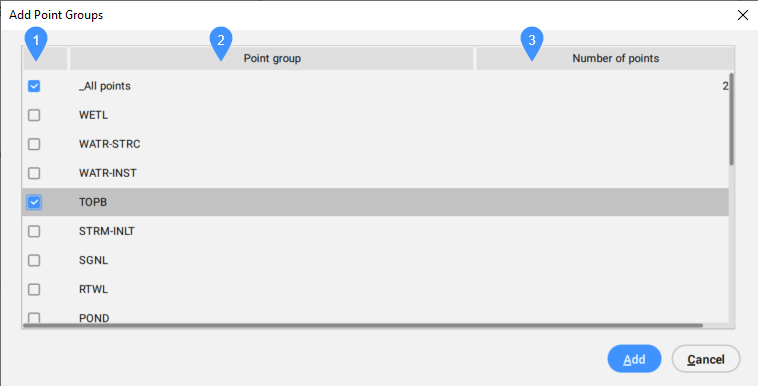
- 選択ボックス
- ポイントグループ
- 点の数
- 選択ボックス
- 含めるポイントグループを選択または選択解除できます。
- ポイントグループ
- 使用可能なすべてのポイントグループを一覧表示します。
- 点の数
- ポイントグループの点の数を表示します。
- ブレークラインを追加
- 選択した線形CADオブジェクトをブレークラインとしてTINサーフェスに追加します。
- 境界を追加
- 選択した線形CADオブジェクトを境界としてTINサーフェスに追加します。
- ポイントを削除
- TINサーフェスから三角形の点/頂点を削除します。
- エッジをスワップ
- 選択したTINエッジを入れ替えます。注: 次の場合、エッジはスワップできません:
- TINエッジがブレークライン上にある場合
- TINエッジが直線を追加で定義されている場合
- TINエッジが凹面エンベロープを形成する 2 つの隣接する三角形に属している場合
- ポイント位置
- 1つまたは複数のTINポイントの位置を1つのステップで変更します。
- ポイント標高
- 1つまたは複数のTINポイントの標高を1ステップで変更します。
- 直線を追加
- 既存のTINポイント間に新しいTINエッジを追加します。
- 直線を削除
- 指定した選択領域内のTINエッジを削除します。注: 選択した領域内のエッジは赤色で表示されます。
- 外側のエッジを削除
- TINサーフェスの境界の外側にある三角形を以下の条件で削除します:
- 長いエッジ
- 短いエッジ
- 大きい角度
外側にあるエッジを削除するときの基準を指定することができます。
この方法では、TINサーフェスの境界の外側から内側に向かう三角形から削除します。最外側にある最後の三角形が指定した基準を満たすと、三角形の削除を停止します。つまり、このメソッドでは境界の内側にある三角形は削除されません。
ダイアログボックスが開きます。
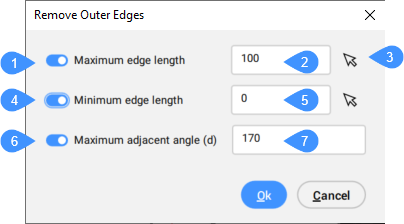
- 平坦な領域を最小化
- 平坦な三角形を検索し、それらの三角形の隣接するTINエッジを交換して、傾きが0以外になるようにします。
この方法は、TINサーフェスをコンターから作成する場合に最も役立ちます。等高線の凹面側から開始し、最初の三角形のエッジを交換して、その傾きがゼロ以外になるようにします。このプロセスは、メソッドがエッジを交換して平らな三角形がないことを確認するまで続行されます。
注: 平坦な領域の最小化法では、ブレークライン上にないTINエッジのみをスワイプします。
- 標高を削除
- 指定した標高の下/上のTINポイントを削除し、削除されたポイントの数を表示します。
ダイアログボックスが開きます。
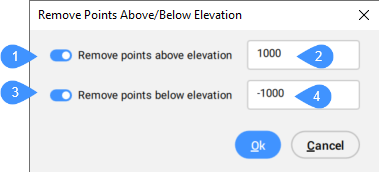
- 標高より上のポイントを削除
- 標高が次の値より大きい
- 標高より下のポイントの削除
- 標高が次の値未満
- 標高より上のポイントを削除(1)
- 指定した標高より上のTINポイントを削除するオプションを切り替えます。
- 標高が次の値より大きい(2)
- TINポイントを削除する標高を設定します。
- 標高より下のポイントを削除(3)
- 指定した標高より下のTINポイントを削除するオプションを切り替えます。
- 標高が次の値未満
- TINポイントを削除する標高を設定します。
- スムージング
- スムーズサーフェスダイアログボックスが開き、ポイントを追加してTINサーフェスをスムージングできます。